Как добавить водяной знак на фото для Андроид
Единственный способ сохранить изображения от кражи — это добавить водяной знак на все фотографии, которые вы выкладываете в сети. Добавление лого или водяного не панацея, но эта мера усложнит жизнь недобросовестным пользователям.
Раньше для добавления водяных знаков на фотографию нужно было устанавливать Photoshop на компьютер, но с появлением смартфонов и развитием приложений это уже не требуется. Теперь добавить водяной знак на фотографии можно и на своем Андроид телефоне.
Как добавить водяной знак на фото на телефоне Андроид
В Google Play Store очень много приложений для добавления водяных знаков на фотографии, но не все они одинаково хороши. Мы сделали тяжелую работу за вас и отобрали пять лучших приложений, которые позволяют добавить водяные знаки и логотипы к любому изображению.
РЕКОМЕНДУЕМ:
Как наложить логотип или водяной знак в Paint
LogoLicious
Приложение LogoLicious позволяет добавлять логотипы в форматах PNG, JPG и GIF.
Приложение позволяет изменить размер, местоположение и прозрачность добавляемого логотипа и водяного знака. Вы даже можете создать текстовый водяной знак и наложить его на изображение.
Есть также две интересные функции. Во-первых, приложению может сохранить ваш логотип, поэтому вам не нужно добавлять его повторно. Во-вторых, вы можете сохранить положение вашего логотипа в виде шаблона. При этом логотип будет добавлен в той же позиции на новых изображениях в зависимости от выбранного шаблона.
Большой плюс приложения — это возможность сохранения готового изображения без потери качества. Кроме того, приложение предоставляет несколько вариантов сохранения файлов, в форматах PNG и JPG (высокое и среднее качество).
Скачать LogoLicious вы можете с официальной страницы приложения.
Размер приложения 8-9 МБ.
Добавить водяной знак на фотографии
Это приложение побольше предыдущего, потому что оно универсальное оно позволяет добавлять водяные знаки не только к изображениям, но и к видео. Кроме того, приложение предлагает несколько вариантов настройки водяного знака, таких как прозрачность, возможность изменять цвет логотипа и, конечно же, размер и положение.
Также как и LogoLicious оно умеет сохранять шаблоны для применения ко всем фотографиям автоматически. В платной версии есть функция создания водяного знака в формате PNG.
Скачать «Добавить водяные знаки на фотографиях» вы можете по этой ссылке.
Размер: 40 МБ.
Photo Watermark
Это очень классное приложение, что-то вроде швейцарского ножа для добавления водяных знаков на фотографии. В приложении есть все: от добавления водяного знака до наложения подписи, граффити, наклейки, отметки времени и местоположения.
Приложение Photo Watermark умеет добавлять несколько логотипов к вашему изображению в любом формате, например, PNG, JPG, а также позволяет управлять прозрачностью и размером водяного знака.
Есть возможность выбора ручного или автоматического позиционирования путем выравнивания по центру, правому или левому краю. Кроме того, вы можете клонировать свой логотип и добавить несколько его экземпляров, просто нажав на экран.
К сожалению, у приложения есть два недостатка. Во-первых, он не позволяет при сохранении изображения выбрать тип файла. А, во-вторых, на скриншотах выше видно, что приложение поставляется со встроенной рекламой. Об опасности рекламы в приложения мы уже рассказывали в статье «Реклама в приложениях и безопасность пользователя«.
С этой страницы вы можете скачать Photo Watermark.
Размер: 15 МБ.
Add Watermark and Photo Editor
Как следует из названия, помимо возможности добавлять водяные знаки приложение также предлагает встроенный редактор фотографий.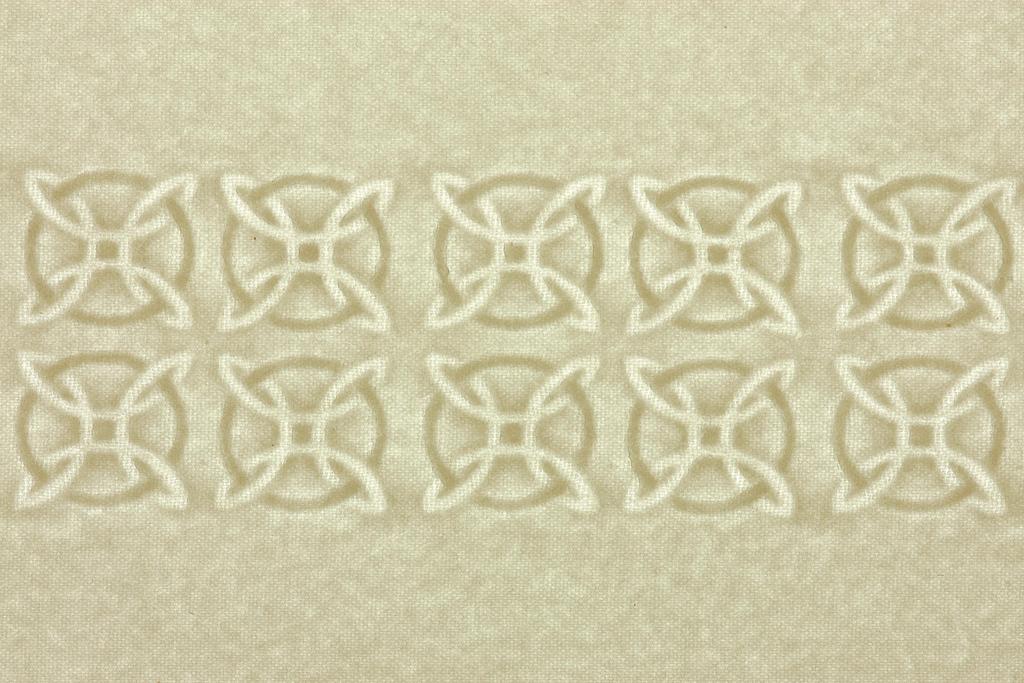 Вы можете обрезать изображение, а также применить к нему различные эффекты и фильтры.
Вы можете обрезать изображение, а также применить к нему различные эффекты и фильтры.
Приложение Add Watermark and Photo Editor позволяет изменять цвет, размер, положение и прозрачность водяного знака. Вы также можете использовать несколько логотипов. И если хотите, вы можете добавить свой собственный текст водяного знака. В бесплатной версии приложение имеет встроенную рекламу.
Скачать Add Watermark and Photo Editor.
Размер: 15 МБ.
Watermark — add text, photo, logo, signature
Благодаря базовым функциям редактирования фотографий, таким как обрезка, поворот и изменение размера фотографий, приложение предоставляет простой в использовании интерфейс для добавления логотипов. И, конечно же, приложение позволяет изменять прозрачность и расположение логотипа.
Watermark — add text, photo, logo, signature позволяет добавлять наклейки, подписи и текстовые логотипы. Кроме этого вы можете создать шаблон водяного знака для быстрого добавления.
Скачать Watermark — add text, photo, logo, signature вы можете отсюда.
Размер: 24 МБ.
РЕКОМЕНДУЕМ:
Как ускорить Android
Заключение
У вас наверное появился вопрос какое приложение лучше. В конечном итоге вам выбирать, что для вас большое подходит. Но мы сошлись во мнении, что первое место на сегодняшний день принадлежит LogoLicious.
Загрузка…Водяной знак для фото (вотермарк)
Во времена Ренессанса художники жили беззаботно. Авторская подпись была залогом подлинности любого творчества. Количество подделок было минимальным. К сожалению, эти дни прошли. Сегодня воровство картин — обыденная вещь. Однако не все так печально. Способы предотвратить кражу все-таки есть!
Водяной знак — специальная отметка на материалах (иллюстрации, фотографии, документы и т. д.). Она указывает на автора или владельца. Как правило, эта подпись делается полупрозрачной и едва заметной. Такой ход позволяет защитить авторские права.
д.). Она указывает на автора или владельца. Как правило, эта подпись делается полупрозрачной и едва заметной. Такой ход позволяет защитить авторские права.
Зачем нужен водяной знак. Его минусы и плюсы
Водяной знак используется для предотвращения копирования или вставки изображений на другие ресурсы. Специальная надпись также помогает популяризировать владельца контента. Отдельные фотографы и иллюстраторы с годами становились известными именно благодаря водяным знакам. Среди преимуществ специальной отметки следующее:
- Защита от кражи контента. Авторские права в суде нелегко отстоять. Поэтому владельцы контента используют свои собственные методы борьбы с интернет-ворами. Один из них — нанесение водяных знаков. Это предотвратит копирование и вставку содержимого на сайты конкурентов.
- Бесплатное продвижение. Ярким примером, когда водяные знаки были использованы для личного продвижения, являются фотографии блогеров Instagram.
 Логотипы брендов размещены почти на всех видах контента. Это обязательное условие, которое давно принимается по умолчанию.
Логотипы брендов размещены почти на всех видах контента. Это обязательное условие, которое давно принимается по умолчанию.
Есть и недостатки — подпись портит картинку. Водяные знаки пытаются сделать как можно более невидимыми. Но даже маленькие символы на фотографии отталкивают людей. Однако основной целью является не эстетика.
Примеры правильных и неправильных водяных знаков
Общее правило для всех водяных знаков состоит в том, что они не должны быть сильно видны. Ведь ценность заключается в самом изображении. Ненужные концентраторы внимания лучше не создавать. Если задача состоит только в защите изображения, стоит использовать невидимые надписи. Логотип компании тоже может выступать в качестве водяного знака. В этом случае помогут такие инструменты, как Digimarc. Эта платформа кодирует водяной знак как визуальный шум. Он почти невидим, но легко обнаруживается с помощью подходящей программы.
Где должен размещаться водяной знак
Старайтесь не ставить отметки в углах фотографии. Иногда от такой надписи легко избавиться, отредактировав или просто вырезав часть фотографии с вашим логотипом. Поместите метку в центре или в таком месте, чтобы она перекрывала хотя бы часть основного изображения товара на картинке.
Иногда от такой надписи легко избавиться, отредактировав или просто вырезав часть фотографии с вашим логотипом. Поместите метку в центре или в таком месте, чтобы она перекрывала хотя бы часть основного изображения товара на картинке.
Способы добавить водяной знак на картинку
Есть минимум 2 способа нанести водяные знаки на изображение. Самый простой — используя стандартный графический редактор. Это идеально, если у вас нет большого количества продуктов. В случае обработки большого количества изображений придется установить Adobe Photoshop. Альтернативный способ — использовать специализированные сервисы. К ним относится программное обеспечение WaterMark Hameleon и другие онлайн-платформы. Последние могут выполнять пакетную обработку. Если вы хотите поместить водяной знак как минимум на 100 фотографий одновременно, это лучший вариант.
Топ-5 бесплатных онлайн-сервисов
Вы можете показать другим, что конкретное изображение принадлежит вам, используя специальные сервисы.
- WaterMarquee. Один из лучших функционалов для нанесения водяных знаков. Есть платный и бесплатный варианты сервиса. Демоверсия позволяет изучить редактор и понять его превосходства.
- PicMarkr. Полезный инструмент для создания водяных знаков на фотографиях для интернета. Вы можете применить изображение тремя щелчками мыши. Можно отправить несколько фотографий.
- Watermarktool. Мощный функционал онлайн-маркировки. В основном используется владельцами магазинов.
- Watermark.ws. Хороший инструмент, который вы можете использовать для создания водяных знаков на онлайн-изображениях.
- Simwebsol. Является самым простым в использовании. Он предлагает выбор оттенков, размеров и типов шрифтов. Форматы загрузки изображения разные.
Подведение итогов
Нанесение логотипа в виде водяного знака все еще остается важным процессом для людей, которые имеют дело с графикой. Выбор онлайн-сервиса или услуг профессионального дизайнера для создания такой маркировки зависит от сферы деятельности пользователей. Если приоритетом является простота работы и практически немедленный результат, предпочтение отдается онлайн-ресурсам. Это не требует загрузки программного обеспечения на компьютер.
Выбор онлайн-сервиса или услуг профессионального дизайнера для создания такой маркировки зависит от сферы деятельности пользователей. Если приоритетом является простота работы и практически немедленный результат, предпочтение отдается онлайн-ресурсам. Это не требует загрузки программного обеспечения на компьютер.
Правило третей в фотографии — где и как разместить водяной знак
Содержание:
- Водяной знак: что это такое, примеры, лучшее место для размещения
- Что такое правило третей и как им пользоваться?
- Как разместить водяной знак на фото?
Как только цифровая фотография попала в интернет, встал вопрос о том, как защитить изображения от кражи. В сообществе фотографов золотым стандартом стало оставлять на изображениях узнаваемую “подпись” — водяной знак, который будет указывать на авторство.
Если изображение все-таки попадет на сторонний ресурс, водяной знак сыграет маркетинговую роль: поможет потенциальным клиентам идентифицировать автора и связаться с ним.
В этой статье мы расскажем, как используя правило третей правильно разместить водяной знак на фото и защитить свою работу от кражи.
Водяной знак: что это такое, примеры, лучшее место для размещения
Водяной знак (от англ. “watermark») – это символ или надпись на иллюстративном материале (фотографиях, изображениях, pdf-документах), которая указывает на авторство или владельца этого изображения. Обычно водяной знак делают полупрозрачным, чтобы не портить изображение под ним.
Фотографы чаще всего используют минималистичные водяные знаки.
В ТОП-5 входят:
- имя и фамилия автора или правообладателя, набранные одним из стандартных шрифтов;
- использование графического логотипа;
- текстовый логотип: надпись, содержащая фамилию автора и адрес сайта, на котором размещено портфолио и способы связи;
- комбинированный логотип, состоящий из иконки и название компании;
- подпись автора.
Приложив усилия для создания удачного кадра, стоит позаботиться о его защите от несанкционированного использования. Самый простой способ — создать информативный, запоминающийся, но не подавляющий основное изображение водяной знак.
Самый простой способ — создать информативный, запоминающийся, но не подавляющий основное изображение водяной знак.
А чтоб снимок оставался привлекательным и эстетически, и коммерчески, важно соблюдать баланс размера и точки размещения вотермарка. Слишком мелкий неконтрастный водяной знак сводит на нет всю цель, большой текстурный – «перекрикивает» фото под ним, забирая фокус на себя.
Оптимальным будет соотношение от 1:10 до 1:7. Например, для фото 1080 х 1080 px будет достаточно водяного знака шириной 108-150 px.
Тем не менее рекомендуем ориентироваться на собственные ощущения. Если вотермарк сразу бросается в глаза, как инородный фокус, стоит его уменьшить или добавить прозрачности. В идеале, водяной знак должен быть заметен только тем, кто ищет информацию об авторе намеренно.
Лучше всего размещать длинные текстовые водяные знаки вертикально – иначе взгляд сразу же зацепится за текст. Графические водяные знаки обычно размещают горизонтально в одном из нижних углов фотографии.
Начинающим специалистам при размещении вотермарка рекомендуем ориентироваться на правило третей. Этот универсальный композиционный прием поможет подготовить качественное коммерческое изображение с водяным знаком.
Как сделать брендированный водяной знак?
Создайте логотип в онлайн-сервисе Logaster за несколько минут, и используйте его в качестве подписи для своих фотографий.
Что такое правило третей и как им пользоваться?
Правило третей – это «золотой стандарт», который помогает создать идеально сбалансированные снимки. Скорее всего, в меню камеры или смартфона вы видели настройку, которая выводит на экран сетку из 4 пересекающихся линий. Это правило третей в действии.
Три горизонтальные и три вертикальные линии делят поле снимка на 9 равных прямоугольников и создают четыре точки пересечения. Эти точки называют еще «точками интереса» — к ним тяготеет взгляд человека при взгляде на изображение. То есть, разместив ключевые элементы фото в этих точках, вы выстроите снимок в соответствии с реальным восприятием человеческого зрения.
Источник — Denis Kudryavtzew
Разместив объекты сверху, снизу, слева или справа от центра фотографии, вы получите идеально сбалансированный снимок с выстроенной композицией!
Горизонтальные линии помогут выстроить пропорции неба и ландшафта, неба и моря, дороги и полей за ней – всего, что размещено горизонтально относительно фотографа. Вертикальные линии сориентируют во взаимном размещении строений, деревьев, людей.
Важно помнить, что водяной знак не является элементом композиции фото, поэтому уравновешивать его с другими частями изображения не стоит. Размещая вотермарк в одной из четырех фокусных точек или на линиях, создающих баланс, вы рискуете превратить водяной знак из маркетингового инструмента в основную достопримечательность.
Чтобы не испортить фотографию, рекомендуем нарушать правило третей и размещать логотип, подпись или адрес сайта вне точек пересечения и линий разделения. Так вы сохраните композицию изображения и дадите возможность наблюдателям насладиться магией кадра.
Как разместить водяной знак на фото?
С помощью Adobe PhotoshopДля начала работы нужно:
- логотип на прозрачном фоне в формате .png или .svg;
- фото, которое нужно брендировать;
- графический редактор Adobe Photoshop.
Если нанести логотип на фото нужно один раз, будет достаточно открыть в редакторе 2 вкладки одновременно – для изображения и для лого – и перетащить логотип на фотографию. По желанию можно изменить размер и уровень прозрачности водяного знака.
Чтобы каждый раз не искать файл с логотипом, вы можете создать из него кисть и добавлять водяной знак на любое изображение в один клик.
Для этого откройте файл с логотипом и создайте еще один новый файл «Файл» — «Создать». Выберите свойства нового файла: размер чуть больше вашего логотипа, разрешение 300 dpi и прозрачный фон. Нажмите «Ок».
Вернитесь к файлу с логотипом, скопируйте слой с помощью команды «Ctrl+C», а потом вставьте в только что созданный файл с помощью команды «Ctrl+V».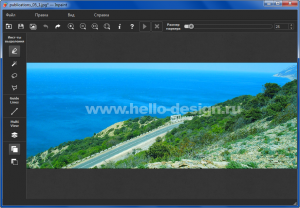 Отцентрируйте лого, по необходимости измените размер, уменьшите прозрачность или добавьте текст.
Отцентрируйте лого, по необходимости измените размер, уменьшите прозрачность или добавьте текст.
В верхнем меню выберите «Редактировать» — «Определить кисть». Назовите кисть понятным для вас именем и сохраните ее.
Теперь достаточно зайти в панель с кистями, выбрать свой логотип и нанести на любое изображение в один клик.
С помощью сервиса Watermark
Это способ для тех, кто не умеет работать в графическом редакторе или не хочет устанавливать Фотошоп ради возможности наложения на фото водяного знака.
На сайте есть возможность добавить водяной знак бесплатно на пять фотографий. Если нужно обработать больше изображений, купите платный пакет за $6,99 и работайте с неограниченным количеством файлов одновременно!
Нажмите на зеленую кнопку «Enter» по центру сайта, далее выберите способ загрузки изображения для нанесения лого – с компьютера, из облачного хранилища, с Facebook.
Когда фото загрузится, наведите на него курсор и выберите «Edit» — «Watermark» — «Logo».
Выберите логотип на компьютере, дождитесь загрузки на сервер.
Дальше вы можете:
- вращать и центрировать лого;
- убирать фон и устанавливать прозрачность от 0% до 100%;
- оставлять один водяной знак или замостить ним все изображение;
- добавить линии любого цвета по диагонали изображения для лучшей защиты.
Когда водяной знак готов, нажмите «Apply». Система спросит, хотите ли вы сохранить этот водяной знак для дальнейшего использования («Save as Template» (Сохранить как шаблон), «Skip» (пропустить)). Закончив обработку, нажмите «Finish» и выберите следующее действие с файлом – «Скачать на компьютер» или «Экспортировать на e-mail», облачные хранилища или «Flickr».
Существуют и другие онлайн редакторы, с помощью которых можно брендировать коммерческие изображения. Но если вы хотите получить изображения с водяным знаком быстро и бесплатно, лучшего способа, чем Adobe Photoshop, нет.
В целом, единого мнения по поводу того,использовать вотермарк или нет. Это, безусловно, хороший способ брендировать визуальный контент или оставлять узнаваемую подпись, но надеяться на то, что водяной знак защитит вас от кражи авторских материалов, не стоит.
Скачать изображение через исходный код сайта можно всегда, но распространение иллюстраций с водяным знаком может послужить рекламой для автора или правообладателя. Если распространение нежелательно, вотермарк станет подтверждением ваших прав и даст возможность обратится к владельцу стороннего сервиса с просьбой об удалении изображения.
В случае отсутствия реакции пишите официальное письмо хостеру о том, что у него размещен сайт, нарушающий авторские права. Не помешает отправить жалобу и в Google — заполните простую форму, чтобы поисковая система удалила спорный контент или закрыла доступ к нему.
Но если вы решите использовать вотермарк, найдите оптимальный цвет, размер и расположение – это сделает водяной знак помощником, это сделает водяной знак вашим помощником и не превратит во врага для сторонних наблюдателей.
Редактор блога компании Logaster, контент-маркетолог. Эксперт по веб-маркетингу и брендированию. Умеет писать просто о сложном. По ее статьям можно построить успешный бренд и начать успешное продвижение в интернете.
что это такое, как его нанести при помощи сервисов или программ
Продвижение в социальных сетях с упором на рентабельность рекламной кампании
Получи нашу книгу «Контент-маркетинг в социальных сетях: Как засесть в голову подписчиков и влюбить их в свой бренд».
Подпишись на рассылку и получи книгу в подарок!
Водяной знак на фото — средство для защиты авторских прав на фото. Часто это — полупрозрачная надпись или эмблема.
Зачем нужен водяной знак на фото
Предположим, вы — фотограф. Делаете классные снимки, выкладываете их в фотобанке. Некоторые люди захотят вставить фотографию в свой материал. Вы трудились и искали нужный ракурс, потратили много сил. И не хотите, чтобы ваш материал использовали просто так сторонние люди. Чтобы они просто не взяли и не скачали фото, фотобанк может добавить ваш уникальный логотип на фото. И человеку либо придется заплатить за фото без вотермарки, либо довольствоваться изображением, поверх которого наложено ваше имя.
Водяной знак так называется не случайно, в нем кроется сама суть явления. По умолчанию, согласно общепринятым стандартам, он должен быть полупрозрачным, еле видимым, будто круги на воде. Сам знак не должен привлекать к себе обостренное внимание, ведь важно само изображение, а не его авторство. Правильно выполненная водяная отметка представляет собой неброский и не яркий, но вполне различимый значок авторства.
Кому нужны водяные знаки
Есть несколько простых причин, для чего авторы и владельцы веб-сайтов наносят подобные метки, не помешает разобраться с ними более подробно.
- Такие метки специально придуманы для того, чтобы защитить изображение от воровства. Даже если автор не будет сильно заморачиваться с защитой, а просто установит в уголке название своего сайта, то и это может остановить тех, кто процесс копипаста поставил на поток.
- С другой стороны, все пользователи, что все же скачают и поставят фото и картинки на собственных ресурсах, по сути сделают автору бесплатную рекламу. Таким образом раскрутились и стали известными многие фотографы последних лет.
- Большую роль играет брендинг, то есть распространение определенной торговой марки через ее логотип на изображениях. Многие считают это самым большим плюсом водяных знаков, ведь это куда полезнее, чем защита от воровства. Картинки с логотипом, в особенности, если они отличаются, оригинальностью, необычностью или особым стилем и красотой, быстро расходятся по сети, популяризуя ваш бренд (компанию, фирму, имя и прочее).
Кроме того, занимающимся бизнесом людям, не придется беспокоиться об увеличениях продаж, так как при копировании автоматически личный бренд будет продвигаться и популяризироваться. Никто не сможет просто так загрузить ваш рисунок или фото и использовать его в собственных целях, к примеру, для создания коллажей, принтов или рекламы.
Минусы нанесения Watermark
О том, как именно нанести водяной знак на фото, мы расскажем ниже, а сейчас стоит обсудить вопрос, почему же многие отказываются от его использования. На это имеются особые причины, которые не помешало бы обдумать заранее.
- Коренным и главным недостатком водяных марок многие считают то, что изображение не воспринимается настолько цельно и гармонично, так как знак отвлекает все внимание пользователя на себя. Во многих случаях он еще и придает картинке вид ширпотреба, но тут все зависит от чувства стиля и вкуса автора. Существует множество примеров того, что грамотное нанесение Watermark только украшало фотоматериалы.
- Защитные функции таких знаков достаточно туманны и назвать их настоящим «орудием» борьбы с воришками контента никак нельзя. Стоит согласиться, что название сайта в уголке никак не остановит тех, кто решил обзавестись именно вашей картинкой. Да, злоумышленнику придется потратить время, на то чтобы убрать марку, а может, просто обрезать фото, но это займет не более нескольких минут.
- Никакой юридической защиты вотермарки, нанесенные на изображения, не несут и нести не могут, так как вполне реально отыскать сотни тысяч «чистых» картинок в сети и пометить их собственными водяными знаками. Конечно, в случае с авторской фотографией, добиться справедливости можно, но придется предоставить более весомые доказательства, чем подписи на картинках.
- Одним из факторов, которые побуждают людей отказываться от нанесения водяных знаков, это значительное ухудшение шеринга, то есть использования изображений в сторонних публикациях, но с обратными ссылками на источник.
Да и пользователи социальных сетей, к примеру, пресловутого Pinterest или Instagram менее охотно делятся фотографиями, на которых имеются водяные знаки. Это значит снижение популярности страницы или блога, для бизнеса – уменьшение валовых продаж и тому подобные, малоприятные вещи.
Способы нанесения водяных знаков
Watermark
https://www.watermark.ws/
Англоязычный сайт довольно нагляден, а также интуитивно прост в применении. Для использования ресурса не нужно садиться за изучения иностранных языков, разобраться будет нетрудно.
- Загрузите изображение на страницу.
- Загрузите водяную марку.
- Совместите оба изображения.
Логотип можно отредактировать, к примеру, поменять прозрачность изображения, его размер, расположение и даже цвет. В один клик знак наносится на изображение, а потом картинка сохраняется на ваше устройство. Следует помнить, что скачать фото нужно сразу, ведь срок его хранения на ресурсе составляет всего неделю.
Adobe Photoshop
Отличная программа для нанесения водяных знаков на фото, это всеми любимый Adobe Photoshop, которого порой, словно огня, боятся новички. На самом деле, уметь использовать все функции для того, чтобы оснастить изображение Watermark совсем не обязательно, достаточно базовых знаний и умений.
- Установите специальное приложение Adobe Watermark panel.
- Выберите водяной знак для простановки на все изображения, какой вам нравится больше всего.
- Отрегулируйте имеющиеся настройки по собственному пониманию (размер, прозрачность, количество и расположение символов и так далее).
- Выберите качество для сохранения (web, jpeg, png).
Причем в программе есть возможность просматривать превью, а также ставить знаки на большое количество картинок за раз.
Из всего вышеописанного можно уверенно делать вывод, что вопрос нанесения или отказа от водяных знаков далеко неоднозначен. В основном, решение будет напрямую зависеть от преследуемых целей, а также площадки, где все это будет размещено. К примеру, если говорить об интернет-магазинах или иных торгового типа площадках в сети, тот без применения вотермарок обойтись никак не получится. Ведь истратив много сил и времени на создание уникальных фото, хочется, чтобы их увидеть можно было исключительно на вашем сайте.
Если говорить о сайтах профессиональных дизайнеров, фотографов или стилистов, то такое «крашение» в виде логотипа или имени может испортить все впечатление о фото, картине, испортить правильное восприятие атмосферы изображения. Многие предлагают размещать на таких ресурсах аналоги слабого качества и маленького размера, чтобы конкуренты не могли также использовать их.
Лучшие сервисы для удаления водяных знаков
Использование водяных знаков на фотографиях позволяет авторам защитить свою работу от незаконного распространения в интернете. Как правило, чтобы избавиться от подобных символов, необходимо заплатить определенную сумму автору либо сервису, который предлагает данное изображение. Если денег нет, но сильно хочется – всегда можно найти выход. Например, существуют специальные инструменты для удаления водяных знаков.
Что это за инструменты и как они работают – поговорим в сегодняшней статье.
Поиск по картинкамПервый способ избавиться от водяных знаков – это просто найти копию изображения без водяных знаков в поиске. Сделать это можно с помощью сервиса «Поиск по картинкам» от Google или Yandex.
Алгоритм довольно прост:
- Открываем нужную поисковую систему и переходим в раздел «Картинки».
- Выбираем опцию «Поиск по картинке» – для этого кликаем по иконке в виде фотоаппарата.
- Загружаем нужную фотографию и переходим в раздел «Похожие изображения». Если вы работаете с Яндексом, то достаточно просто загрузить картинку и увидеть результат.
Если в отобразившемся списке получилось найти копию картинки без водяных знаков, то затея удалась. В противном случае без специализированных инструментов не обойтись. Подробнее о них поговорим далее.
WebinpaintWebinpaint – неплохое решение для тех, кто хочет быстро избавиться от водяных знаков на фотографии. Сервис хорошо подходит только в тех случаях, когда символы расположены на простых объектах. Например, если водяные знаки на лице человека, то могут возникнуть проблемы с их удалением.
Сам процесс удаления несложный: выбирается красный маркер и используется для обводки водяного знака. Затем все символы стираются с помощью опции «Erase».
В результате видим, что надпись была удалена:
Преимущества:
- бесплатный сервис;
- простой функционал, доступный каждому пользователю;
- есть дополнительные инструменты: ластик, лассо;
- удаление водяных знаков занимает всего несколько минут.
Недостатки:
- сложно удалить водяные знаки, которые находятся на сложных объектах.
Ссылка на сервис: Inpaint
PhotopeaPhotopea – это аналог платной программы Adobe Photoshop, который позволяет проводить всевозможные манипуляции с фотографиями. Для удаления водяных знаков потребуются некоторые умения.
Самый простой способ удалить ненужные символы – воспользоваться инструментом «Штамп». Работает это следующим образом: загружается фотография и в левой части выбирается необходимый инструмент, затем при зажатой клавише «ALT» с его помощью выделяется область, которая будет использоваться для замены водяного знака.
Например, у нас есть фотография с бирюзовым полем и водяными знаками. Чтобы их удалить, потребуется выделить бирюзовую область и нанести ее на водяной знак. Если же символы располагаются поверх объекта, то штамп нужно использовать аккуратно, выделяя похожие участки.
После применения штампа видим, что надпись была удалена:
Также есть инструмент «Точечная кисть» – достаточно обвести ею область с водяным знаком, после чего он исчезнет.
Преимущества:
- можно загружать проекты из Adobe Photoshop;
- большой функционал программы, способный заменить базовый набор инструментов Adobe Photoshop;
- позволяет удалять достаточно сложные водяные знаки, расположенные на объектах, однако для этого потребуются некоторые умения;
- полностью бесплатный сервис.
Недостатки:
- если вы хотите добиться высоких результатов при обработке фотографий, то придется приложить немало усилий.
Ссылка на сервис: Photopea
PixlrPixlr – еще один аналог Фотошопа, но с непривычным дизайном. Если брать во внимание предыдущий сервис, то он гораздо больше приближен к ФШ, нежели данный инструмент. Однако функционал, по сути, тот же: мы также можем воспользоваться опциями «Штамп» и «Точечная кисть».
Преимущества:
- портативность и доступность во всех браузерах;
- помимо удаления водяных знаков, можно также отредактировать фотографию и внести другие изменения;
- сервис полностью бесплатный.
Недостатки:
- для новичков может показаться сложным;
- периодически всплывает реклама.
Ссылка на сервис: Pixlr
Photo Stamp RemoverPhoto Stamp Remover – платная программа с пробной версией, позволяющей ознакомиться с различным инструментами утилиты без сохранения фотографий. Однако здесь есть небольшой лайфхак – мы можем удалить водяные знаки, а затем сделать скриншот получившейся фотографии и сохранить ее к себе на компьютер.
Работа в программе довольно проста: выбирается инструмент «Маркер» и выделяется область, которую нужно очистить. Затем в правой части с помощью кнопки «Удалить» запускается весь процесс.
После применения опции видим, что водяной знак был очищен:
Преимущества:
- простой интерфейс, в котором разберется каждый;
- быстрое удаление любого объекта на фотографии;
- удалить водяной знак можно с помощью разных инструментов: прямоугольник, лассо, маркер и штамп.
Недостатки:
- нет бесплатной версии.
Ссылка на скачивание: Photo Stamp Remover
Adobe PhotoshopAdobe Photoshop – это платная профессиональная программа для создания и редактирования графических изображений всех популярных форматов: JPEG, BMP, GIF, PNG. Утилита поддерживает большое количество эффектов и функций, включая возможность удаления водяных знаков с фотографий.
Ранее мы уже рассматривали аналоги Фотошопа, в которых удаление водяных знаков выполнялось с помощью инструментов «Штамп» и «Точечная кисть». Такие же средства можно найти и ФШ – находятся они в левой части общего меню. Процесс удаления точно такой же, поэтому можете воспользоваться предыдущими инструкциями.
Преимущества:
- можно удалить любые водяные знаки, где бы они ни располагались, однако для этого потребуются навыки;
- большой набор инструментов для редактирования графических изображений;
- поддержка всех популярных форматов фотографий;
- возможность работы с 3D-изображениями и многое другое.
Недостатки:
- сложно разобраться новичку;
- нет бесплатной версии.
Официальная страница: Photoshop
Paint.NETPaint.NET – это бесплатный растровый графический редактор рисунков и фотографий. Программа была разработана как замена стандартному средству Paint в ОС Windows. Удаление водяных знаков здесь выполняется с помощью уже известного нам инструмента «Штамп».
Преимущества:
- полностью бесплатный функционал;
- удобное средство для быстрого редактирования фотографий.
Недостатки:
Ссылка на скачивание: Paint.NET
На этом у меня все. Пробуйте, и у вас все получится! Но лучше купите подписку в каком-нибудь фотобанке или используйте изображения только с бесплатных стоков.
Как поставить водяной знак на свои фотографии с помощью Snapseed
Snapseed превратился в мощный фоторедактор для Android, и существует более чем несколько причин, по которым приложение для редактирования широко используется. Вы можете улучшать изображения с помощью инструментов в одно касание, настраивать изображения с помощью ползунков, получать эффекты двойной экспозиции, добавлять фильтры, создавать отличные селфи, применять классные текстовые эффекты, вручную создавать цветовой поп-эффект и придавать изображениям новый вид всего за несколько секунд. минут.
Приложение не только бесплатное, но и предлагает функции, которых нет в большинстве инструментов для редактирования изображений, доступных на ПК. Одним из таких инструментов является возможность добавлять водяные знаки к изображениям прямо на вашем устройстве Android. Водяные знаки могут быть добавлены в виде логотипов и текстов на изображение, и эта статья поможет вам добавить их оба к вашим изображениям с помощью Snapseed.
Как поставить водяной знак на свои фотографии с помощью Snapseed
Следующее руководство поможет вам создать изображения с водяным знаком по вашему выбору, чтобы ваше изображение оставалось вам верным.
Водяной знак с изображением логотипа
Вы можете добавить изображение логотипа в качестве водяного знака поверх текущего изображения с помощью этого руководства.
Шаг 1. Загрузите и установите Snapseed приложение из Google Play.
Шаг 2: Открыть приложение Snapseed.
Шаг 3: Нажмите где угодно на главном экране приложения, чтобы загрузить изображение.
Шаг 4: Выберите картинку вы хотите добавить водяной знак.
Шаг 5: После загрузки изображения нажмите на Инструменты вкладка внизу.
Шаг 6: выберите Двойная экспозиция плитка из меню.
Шаг 7: Нажмите на значок добавления изображения из нижней панели инструментов.
Шаг 8: Выберите изображение вы хотите использовать в качестве водяного знака поверх текущего изображения. Если водяной знак является логотипом, файл будет в формате PNG.
Шаг 9: Внесите необходимые изменения в водяной знак, изменив размер и переместив его в нужное положение.
Шаг 10: коснитесь Кнопка смешивания чтобы выбрать один из различных режимов наложения для вашего логотипа, который помещается поверх изображения. Для достижения наилучших результатов используйте Осветлить чтобы правильно отображать и основное изображение, и водяной знак.
Шаг 11. Измените прозрачность логотипа, коснувшись значок капли внизу и регулируя непрозрачность на ползунке.
Непрозрачность следует отрегулировать таким образом, чтобы ничто не мешало основному изображению.
Шаг 12: Нажмите на галочка значок в правом нижнем углу, чтобы применить изменения.
Шаг 13: Чтобы сохранить отредактированное изображение, нажмите на Экспорт вкладку внизу и выберите Сохранять. Вы также можете поделиться этим изображением прямо из Snapseed, нажав на доля а затем выберите приложение или контакт, которым хотите поделиться, в меню «Поделиться».
Водяной знак с использованием текста
Если у вас нет логотипа, вы можете добавить текст в качестве водяного знака поверх изображения, выполнив следующие действия в Snapseed.
Шаг 1. Выполните шаги с 1 по 5 из приведенного выше руководства.
Шаг 2: коснитесь Текст плитка при открытии Инструменты меню.
Шаг 3. Выберите стиль текста, нажав на икона стиля снизу и выбирая из вариантов.
Шаг 4: коснитесь значок капли снизу и настроить непрозрачность текста, перемещая ползунок.
Шаг 5: коснитесь краска значок из нижней панели инструментов и выбрать цвет текста, который вы хотите добавить в качестве водяного знака.
Шаг 6: сейчас двойное нажатие в текстовом поле, чтобы ввести текст, и после ввода желаемого текста коснитесь Ok.
Шаг 7: Перестановка и изменить размер текстовое поле по своему усмотрению, зажав и перетащив элемент в нужное место.
Шаг 8: После того, как все изменения будут внесены, нажмите на галочка внизу справа.
Шаг 9: Чтобы сохранить отредактированное изображение, нажмите на Экспорт вкладку внизу и выберите Сохранять.
Ваша фотография теперь будет сохранена в вашей библиотеке. Вы также можете поделиться этим изображением прямо из Snapseed, нажав на доля.
Вот и все! Вы успешно создали изображение с водяным знаком.
Вы часто добавляете водяные знаки на свои изображения? Если да, то как вы это делаете? Дайте нам знать в комментариях ниже.
СВЯЗАННЫЕ С:
Как нанести водяной знак на ваши фотографии с помощью сторонних приложений [Android]
Интересно, имеет ли ваша фотография водяной знак на углу, для тех, кто видел фотографию с водяными знаками типа «Выстрел по OnePlus», «Выстрел по виво» или «Выстрел по чести», мы поделились отличным трюком, чтобы добавить водяные знаки на фото. Однако не все телефоны позволяют добавлять водяные знаки. С помощью этого стороннего приложения можно добавлять снимки водяных знаков на фотографии на Android.
Добавьте водяной знак ‘Shot On’ к своим фотографиям
Прежде чем приступить к работе с этим руководством, убедитесь, что в вашем телефоне есть встроенные опции водяных знаков. Многие смартфоны с настраиваемым интерфейсом предлагают встроенную опцию для добавления водяного знака. Будь то телефоны под брендом OnePlus, Vivo, OPPO, Xiaomi, Honor, HUAWEI, автоматически добавляйте водяной знак на свои фотографии при их съемке. Если ваш телефон не поддерживает его, сделайте это легко и без суеты, вам просто нужно установить приложение.
- Скачать Shot On Stamp (Android)
Запустите Shot On Stamp на вашем телефоне.
У вас есть два варианта, либо вы снимаете фотографии из камеры, либо нажмите Галерею и выберите фотографии, которые вы хотите добавить водяной знак.
Настройте водяной знак, введя Настройки штампа, вы можете изменить логотип, модель телефона, добавить свою подпись, положение и размер водяного знака.
Если вашего устройства нет в списке, нажмите на Настройки штампа -> Телефон -> Найти свой телефон и изменить его на любую модель, которую вы хотите. логотип опция добавляет логотип к фотографиям, Shot By Вариант будет поставить имя под моделью фото.
Второй способ добавления фотографий — это непосредственное добавление водяного знака после того, как вы сняли изображение, без суеты поиска в галерее и установки его. Откройте приложение «Камера» на своем устройстве и делайте фотографии в обычном режиме. Вы увидите тост-уведомление «Штамп». Фотографии будут сохранены в папке ShotOn в галерее.
Вот как выглядит изображение с добавленным снимком на водяном знаке.
Теперь вы знаете, как добавить снимок с водяными знаками к вашим фотографиям, на каком телефоне вы делаете фотографии, поделитесь им в комментариях ниже. Для получения дополнительных руководств, ознакомьтесь с инструкциями.
Добавить авторские права в App Store
Watermark Photo — это самое простое приложение для добавления водяных знаков к вашим фотографиям для создания вашего бренда и защиты ваших фотографий в Интернете.
Добавляйте собственные уникальные логотипы, подписи и множество других элементов дизайна к своим фотографиям всего несколькими простыми щелчками мыши.
Вот некоторые из функций:
* Фото с водяным знаком
Водяной знак на ваших фотографиях с потрясающими логотипами, значком авторских прав и многими другими уникальными дизайнами
* Пользовательский водяной знак
Легко создавайте свой собственный водяной знак с помощью нашей обширной библиотеки шрифтов, картинок, и цвета
* Прозрачный фон
Все водяные знаки идут с прозрачным фоном
* Шрифты
Расширенный текстовый инструмент для создания уникальной типографики для вашего бренда
* Легко делиться
Легко делиться своей фотографией с водяными знаками на всех платформах социальных сетей
Итак СКАЧАТЬ приложение сейчас, пока оно БЕСПЛАТНО.БЕСПЛАТНО в течение ограниченного времени!
===================== ЦЕНЫ И УСЛОВИЯ ПОДПИСКИ НА
WATERMARK PHOTO
WATERMARK PHOTO предлагает 2 варианта подписки с автоматическим продлением:
3-дневная пробная версия, а затем 3,99 доллара США. в неделю
ИЛИ 39,99 долларов США в год
Эти цены действительны для клиентов из США. Цены в других странах могут отличаться, и фактические расходы могут быть конвертированы в вашу местную валюту в зависимости от страны проживания.
• Оплата будет снята с учетной записи iTunes при подтверждении покупки.
• Подписка продлевается автоматически, если автоматическое продление не отключено по крайней мере за 24 часа до окончания текущего периода.
• С аккаунта будет взиматься плата за продление в течение 24 часов до окончания текущего периода, и будет указана стоимость продления.
• Подписками может управлять пользователь, а автоматическое продление можно отключить, перейдя в настройки учетной записи пользователя после покупки.
• Любая неиспользованная часть бесплатного пробного периода, если таковая предлагается, будет аннулирована, когда пользователь приобретает подписку на эту публикацию, где это применимо.
Ознакомьтесь с нашей политикой конфиденциальности по адресу http://psd2filter.com/site/landing/privacy_policy
Условия использования: http://psd2filter.com/site/landing/terms_of_use
причин, по которым вам следует прекратить использование водяных знаков
Следует ли вам ставить водяные знаки на свои фотографии или вообще отказаться от водяных знаков? Хотя есть несколько причин, по которым вы можете захотеть использовать водяные знаки, есть не менее справедливый аргумент относительно того, почему вы можете не захотеть их использовать.
Ответ на этот вопрос ситуативный и полностью зависит от вас как профессионала.Здесь мы сосредоточимся на причинах, по которым вам не следует использовать водяные знаки, и если да, то почему вам стоит подумать о том, чтобы прекратить использование водяных знаков прямо сейчас.
1. Водяные знаки не защитят вас от пиратства
Было бы здорово, если бы такая простая вещь, как водяной знак, могла защитить вас от пиратства, но, к сожалению, это не так. Существуют приложения, которые могут удалять водяные знаки всего за несколько кликов.
Если водяной знак находится ближе к краю фотографии, его еще проще удалить.Вор может просто вырезать водяной знак или логотип с изображения. Вот почему простой водяной знак не может вас защитить. Единственное исключение — водяной знак с полным изображением; тот вид, который компании по стоковой фотографии используют для защиты изображений. Их невозможно удалить полностью.
2. Чтобы выглядеть профессионально, вам не нужен водяной знак
Многие фотографы считают, что использование водяных знаков сделает их профессиональными. Но на самом деле большинство известных фотографов не используют водяные знаки. На самом деле, разрушительный и плохо спроектированный водяной знак — одна из вещей, которые многие профессионалы считают признаком того, что фотограф только начинает.
Постоянно качественная работа — вот что заставляет вас казаться профессионалом. Если у вас есть водяной знак, подумайте о том, чтобы нанять дизайнера, который поможет вам создать его, и пусть он будет маленьким и ненавязчивым.
Множество людей использовали водяные знаки в течение первых нескольких лет фотографирования, но перестали использовать водяные знаки только тогда, когда понимали, как это отвлекает от их работы, не говоря уже о том, что их сложно размещать на каждой фотографии.
Посмотрите на фотографов, которыми вы восхищаетесь больше всего, и посмотрите, используют ли они водяные знаки. Бьюсь об заклад, многие нет.
«Постоянно высокое качество работы — это то, что заставляет вас казаться профессионалом, а не водяной знак». — Кирк Мастин
3. Водяные знаки снижают ваши шансы на публикацию или размещение в избранных
водяных знаков ограничивают возможности для распространения, поскольку они не позволяют компаниям, блогам и каналам социальных сетей (например, нашей учетной записи Mastin Labs в Instagram) рекламировать вашу работу.
Когда мы ищем изображения с хэштегом #mastinlabs, любой водяной знак заставляет нас пропускать изображение. Водяные знаки могут действительно отвлекать от изображения и идти вразрез с брендом, который мы культивируем.
Многие свадебные блоги, блоги о стиле жизни, журналы и другие публикации также придерживаются этих принципов. У них просто нет желания иметь дело с вашим водяным знаком, и поэтому они просто пропустят вас.
4. Никто не может прочитать ваш водяной знак
Водяные знаки созданы и созданы с наилучшими намерениями, и даже в этом случае их невозможно прочитать.Это особенно верно, если вы используете любой каллиграфический шрифт.
Трудно услышать, но ваш неразборчивый водяной знак никого не побуждает нанять вас в качестве фотографа, особенно если они не могут его прочитать или понять, что говорит логотип.
Если кто-то хочет отдать вам должное, он сделает это в подписи или публикации. В лучшем случае они сделают это со ссылкой прямо на ваш сайт. Если вы все же используете водяной знак, убедитесь, что он легко читается даже при очень маленьком размере. Если он неразборчив, это только уменьшает вашу работу.
5. Водяной знак может испортить композицию вашей фотографии
Вы потратили тысячи долларов на оборудование и годы своей жизни, чтобы сделать идеальный снимок с композицией, которая привлекает вас к изображению. Зачем вам ставить отвлекающий водяной знак на фотографию?
Есть соблазн сделать его меньше, но большинство водяных знаков выглядят некрасиво при маленьком размере. Единственное, что нужно добавить к изображению, — это ваша подпись на белой рамке вокруг изображения, когда вы распечатываете его и подписываете лично как печать ограниченного тиража.Это самый классный способ добавить идеального изображения, и во многих случаях он действительно может добавить ценности.
6. Водяной знак не является подписью
Многие художники подписывают свои работы. Художники подписывают свои картины, а фотографы подписывают гравюры. Конечно, это не то же самое, что водяной знак.
Целью подписи является подтверждение подлинности картины или гравюры. Подпись никогда не бывает очень заметной на картине, а отпечатки подписываются по краю на полях. Это не должно отвлекать от самого произведения. Размещение водяного знака на фотографии отвлекает внимание от самой фотографии и не дает зрителю насладиться ею , поскольку это должно было быть испытано .
7. Очень сложно поддерживать актуальность вашего логотипа
Это замечательный вопрос, который поднял один из участников сообщества Mastin Labs в Facebook, Крис Брашир. По мере развития вашего бренда будет развиваться и ваш логотип. Представьте себе стресс от необходимости выкопать все свои старые фотографии и повторно пометить их водяными знаками, чтобы они соответствовали вашему текущему логотипу.Это практически невозможно!
Тем не менее, если вы не замените фотографии с ранее нанесенными водяными знаками обновленными водяными знаками, ваш бренд станет размытым и запутанным. Вы можете избавить себя от неприятностей, полностью отказавшись от водяных знаков.
АЛЬТЕРНАТИВЫ ВОДНОЙ МАРКИРОВКИ ВАШИХ ИЗОБРАЖЕНИЙ
Вы хотите максимально защитить свою работу, независимо от того, как она передается или повторно используется в Интернете. Как сделать это, не добавляя отвлекающий элемент на фотографию?
Есть несколько отличных альтернатив водяных знаков:
Каждая из этих служб будет искать в Интернете несанкционированное использование вашего изображения.Стоит ли искать, чтобы узнать, использует ли кто-нибудь каждое размещаемое вами изображение? Это займет целую вечность и, вероятно, не будет стоить вашего времени. Но для ваших самых лучших фотографий или фотографий, заслуживающих освещения в печати, эти услуги — отличный способ отследить неправомерное использование и при необходимости возбудить судебный иск.
Добавьте информацию об авторских правах в метаданные изображений
Одна вещь, которую вы можете сделать для защиты своих изображений, — это добавить информацию об авторских правах в метаданные ваших изображений. Вы можете сделать это в Lightroom после импорта, и эти метаданные будут перемещаться вместе с вашей фотографией независимо от того, где она находится.
После создания основных метаданных об авторских правах просто выберите их на боковой панели при импорте новых фотографий. После того, как метаданные записаны, вы добавили дополнительный уровень защиты к своей фотографии, что исключает любые заявления о «добросовестном использовании», которые вор может предъявить на основании незнания автора фотографии.
Лучшие практики использования водяных знаков
Если вас не убедили отказаться от водяного знака, это понятно. Если вы его используете, вот несколько рекомендаций по добавлению водяных знаков на фотографии:
- 1.Сделайте свой водяной знак простым и одноцветным.
- 2. Сделайте его как можно меньше, чтобы он был читабельным.
- 3. Используйте вертикальный водяной знак.
- 4. Нанесите водяной знак на край фотографии.
В конце концов, решение о добавлении водяного знака зависит от вас. Самым важным является наличие информации, необходимой для осознанного выбора.
Как вы думаете?
Если вы считаете, что ваша работа заслуживает того, чтобы ее не отвлекали, вам следует прекратить использование водяных знаков.Хотя заманчиво полагать, что водяной знак защитит вас, заставит выглядеть профессионально и продвинет вашу карьеру, обычно это не срабатывает. Сэкономьте время и позвольте вашим изображениям не отвлекаться.
Пока мы обсуждаем, чего нельзя делать, продолжайте читать о том, почему вам не следует ходить в фотошколу.
Добавление водяного знака к фотографии с помощью PowerPoint
Если вы хотите нанести на фотографии свое имя или другой опознавательный знак, вы можете добавить водяной знак.
Добавление водяного знака к фотографии с помощью PowerPoint включает в себя три основные задачи: добавление водяного знака, его форматирование, чтобы он выглядел прозрачным, а затем группирование и сохранение фотографии.
После того, как вы установили водяной знак для первой фотографии, вы можете быстро нанести печать на другие фотографии, отменив группировку водяного знака и затем изменив фотографию.
Добавить водяной знак
Откройте новый пустой слайд PowerPoint.
На вкладке Вставить в группе Изображения щелкните Изображения .
Найдите фотографию, на которую хотите добавить водяной знак, щелкните фотографию, а затем щелкните Вставить .
На вкладке Вставить в группе Текст щелкните WordArt , а затем щелкните стиль текста, который вы хотите использовать для водяного знака.
Выберите водяной знак и перетащите его в нужное место.
Выделите текст внутри водяного знака, а затем введите текст, который вы хотите использовать.
Форматирование водяного знака
Щелкните водяной знак, чтобы выбрать его.
На вкладке Инструменты рисования щелкните средство запуска диалогового окна Стили WordArt .
На панели Формат фигуры на вкладке Заливка и контур текста щелкните Заливка текста , выберите нужный цвет, а затем установите ползунок Прозрачность на 80 процентов.
Щелкните Контур текста , выберите цвет, который вы хотите для контура, а затем установите ползунок Прозрачность на 75 процентов.
И любые другие эффекты, которые вы хотите использовать на вкладке Текстовые эффекты , такие как тень или трехмерный эффект.
Сохранить фотографию с водяным знаком
Нажмите CTRL + A, чтобы выбрать объект WordArt и фотографию, а затем щелкните вкладку Работа с рисунками .
В группе Упорядочить щелкните Группа , а затем щелкните Группа .
Щелкните фотографию правой кнопкой мыши, выберите Сохранить как изображение и сохраните фотографию с водяным знаком под новым именем.
Быстрое добавление водяного знака к другой фотографии
В PowerPoint выберите фотографию с водяным знаком.
На вкладке Работа с рисунками в группе Упорядочить щелкните Группа , а затем щелкните Разгруппировать .
Выберите только изображение, а затем нажмите DELETE.
На вкладке Вставить в группе Изображения щелкните Изображения .
Найдите новое изображение, щелкните его, а затем щелкните Вставить .
Примечание. Если вы не видите водяной знак, нажмите Отправить назад в группе Упорядочить на вкладке Работа с изображениями .
Нажмите CTRL + A, чтобы выбрать объект WordArt и фотографию, а затем щелкните Группа в группе Упорядочить .
Щелкните фотографию правой кнопкой мыши, выберите Сохранить как изображение и сохраните фотографию с водяным знаком под новым именем.
Верх страницы
Добавить водяной знак
Откройте новый пустой файл PowerPoint.
На вкладке Вставить в группе Изображения щелкните Изображение .
Найдите фотографию, на которую хотите добавить водяной знак, щелкните фотографию, а затем щелкните Вставить .
На вкладке Вставить в группе Текст щелкните WordArt , а затем щелкните стиль текста, который вы хотите использовать для водяного знака.
Выберите водяной знак и перетащите его в нужное место.
Выделите текст внутри водяного знака, а затем введите текст, который вы хотите использовать.
Форматирование водяного знака
Щелкните водяной знак, чтобы выбрать его.
На вкладке Инструменты рисования нажмите кнопку запуска диалогового окна Стили WordArt .
Щелкните Заливка текста , выберите нужный цвет и установите ползунок Прозрачность на 80 процентов.
Щелкните Контур текста , выберите цвет, который вы хотите для контура, а затем установите ползунок Прозрачность на 75 процентов.
И любые другие эффекты, которые вы хотите, такие как тень или трехмерный эффект, а затем нажмите OK .
Сохранить фотографию с водяным знаком
Нажмите CTRL + A, чтобы выбрать объект WordArt и фотографию, а затем щелкните вкладку Работа с рисунками .
В группе Упорядочить щелкните Группа , а затем щелкните Группа .
Щелкните фотографию правой кнопкой мыши, выберите Сохранить как изображение и сохраните фотографию с водяным знаком под новым именем.
Быстрое добавление водяного знака к другой фотографии
В PowerPoint выберите фотографию с водяным знаком.
На вкладке Работа с рисунками в группе Упорядочить щелкните Группа , а затем щелкните Разгруппировать .
Выберите только изображение, а затем нажмите DELETE.
На вкладке Вставить в группе Изображения щелкните Изображение .
Найдите новое изображение, щелкните его, а затем щелкните Вставить .
Примечание. Если вы не видите водяной знак, нажмите Отправить назад в группе Упорядочить на вкладке Работа с изображениями .
Нажмите CTRL + A, чтобы выбрать объект WordArt и фотографию, а затем щелкните Группа в группе Упорядочить .
Щелкните фотографию правой кнопкой мыши, выберите Сохранить как изображение и сохраните фотографию с водяным знаком под новым именем.
Верх страницы
См. Также
Добавление фонового изображения (или водяного знака) к слайдам
Удалить или изменить текущую тему
Сделайте водяной знак для ваших фотографий | Как наносить водяной знак на изображения
Существует множество причин, по которым вы хотите создать водяной знак и нанести его на свои изображения.Вероятно, наиболее распространенным является предотвращение несанкционированного использования ваших фотографий, особенно если вы профессиональный фотограф. Но вы также можете использовать водяные знаки как способ представить свой логотип большему количеству людей для продвижения вашего бренда. К счастью для вас, PicMonkey упрощает создание водяных знаков и добавление их к вашим изображениям.
Как создать водяной знак за 5 простых шагов
Откройте свой логотип или сделайте его с графикой и / или текстом.
Создайте прозрачный фон для водяного знака.
Ваше изображение автоматически сохраняется в облачном хранилище PicMonkey или сохраняется как PNG для загрузки.
Чтобы использовать, добавьте изображение водяного знака поверх фотографии.
Используйте ползунок Fade , чтобы настроить прозрачность водяного знака.
Создайте логотип из шаблона и используйте его в качестве водяного знака
Начните создавать свой собственный, используя один из наших шаблонов дизайна логотипа .
Вам нужен логотип для использования в качестве водяного знака? Вы можете создать его с помощью шаблона PicMonkey. Просто зайдите в нашу огромную библиотеку шаблонов и просмотрите варианты логотипа, чтобы получить красиво оформленный, простой в настройке логотип. При выборе логотипа для водяного знака лучше всего использовать что-нибудь простое. Вам также понадобится водяной знак, который будет легко читать, когда он маленький и тусклый. Некоторые компании используют логотипы, основанные исключительно на тексте.
Используйте водяной знак для защиты ваших фотографий
Поскольку любой может легко скопировать одно из ваших изображений в Интернете и использовать его по своему усмотрению, использование водяного знака — один из лучших способов предотвратить это.Стратегически размещенный водяной знак затруднит использование ваших исходных фотографий в коммерческих целях, а также отговорит их от использования ваших изображений в личных целях.
Многие фотографы используют водяные знаки на своих фотографиях, чтобы никто не использовал их без их разрешения.
Обычно профессиональные фотографы используют свое имя и / или логотип в качестве водяного знака. Если вы решите использовать водяной знак, состоящий только из текста, вам следует создать его и сохранить в Hub, нашем облачном хранилище или на своем компьютере, чтобы вы могли быстро добавить его ко всем своим изображениям.
Используйте водяной знак для создания своего бренда
Водяной знак — это красивый и изящный способ добавить на изображения свой логотип.
Водяные знаки — отличный способ добавить к вашим изображениям изящный брендинг. Разместите их на снимках своей продукции, чтобы напомнить людям, кто вы и название вашей компании. Поместите их на обложку вашей компании в Facebook, сообщения в Instagram, баннер Twitter, значки в Pinterest и на героя веб-сайта, чтобы унифицировать ваш внешний вид и усилить идентичность вашего бренда. Водяные знаки — это быстрый и простой способ придать вашим изображениям профессиональный вид.
Если вы строите бизнес, думайте масштабно. Начните использовать фирменные комплекты, чтобы хранить вместе такие активы бренда, как ваш логотип, фирменные шрифты, цвета, графику и шаблоны. Тогда вы будете использовать их более последовательно при создании дизайна. PicMonkey Pro имеет функцию фирменного набора, а подписка PicMonkey Business позволяет создавать несколько фирменных наборов.
Нарисуйте изображение для использования в качестве водяного знака
Воспользуйтесь быстрым, веселым и гибким инструментом «Рисование», чтобы действительно Сделай сам водяной знак или логотип.Нарисуйте что угодно, нажмите Применить , и теперь у вас есть нарисованная от руки графика, которую вы можете стилизовать, изменить, сохранить в формате PNG и, конечно же, использовать в качестве водяного знака!
Подробнее: Как рисовать на фотографии Учебное пособие
Как создать водяной знак в мобильном приложении PicMonkey
Если вы хотите иметь возможность размещать водяной знак на своих изображениях независимо от того, где вы находитесь, вы можете сохранить его в облачном хранилище PicMonkey, чтобы вы могли легко получить к нему доступ на ходу с помощью нашего мобильного приложения.
Вот как добавить водяной знак с помощью PicMonkey Mobile:
Откройте фотографию и нажмите «Изменить».
Коснитесь вкладки «Графика» (значок призрака) и выберите свой логотип в Hub или в альбоме камеры.
Разместите логотип там, где хотите.
Коснитесь «Непрозрачность», затем используйте ползунок для регулировки прозрачности.
Изучите популярные категории графики:
Подробное руководство для всех устройств
В сегодняшнем руководстве я научу вас, как наносить водяные знаки на фотографии.Какой бы тип камеры или смартфона вы ни использовали, вы всегда можете добавить водяной знак к вашим фотографиям.
Я использую водяные знаки на большинстве фотографий, которыми делюсь в наших блогах и социальных сетях, и у меня есть процесс, который я использую, чтобы легко и быстро добавлять эти водяные знаки к моим фотографиям.
Я расскажу все, что вам нужно знать о водяных знаках на фотографиях, в том числе о том, как удалить водяной знак с фотографии!
Но сначала позвольте мне ответить на несколько вопросов о водяных знаках в фотографии.
Что такое водяной знак в фотографии?
Водяной знак — это идентифицирующий элемент, который добавляется к фотографии. Обычно его добавляют к цифровой фотографии, но ее также можно добавить к отпечатанным фотографиям.
Водяной знак может быть графическим изображением, например логотипом, или текстом, например именем фотографа или названием компании. Водяные знаки используются по ряду причин, в том числе:
- , чтобы идентифицировать художника, сделавшего фотографию
- для идентификации компании, владеющей правами на фотографии
- для определения источника фотографии
- для защиты изображения от использования в каких-либо целях, кроме предварительного просмотра
- , чтобы указать, что это пробная копия, а не окончательная копия изображения
Обратите внимание, что некоторые люди могут добавлять водяной знак, чтобы отметить дату и / или время, когда была сделана фотография.Однако вместо этого это часто делается в виде штампа с датой и подробно рассматривается в нашем руководстве по штампам даты.
Почему вы можете использовать водяные знаки на своих фотографиях
Есть несколько причин, по которым вы можете использовать водяные знаки для своих фотографий.
Одна из самых популярных причин, по которой отдельные фотографы используют водяные знаки на своих изображениях, заключается в том, что зрители могут быстро увидеть их имя и узнать, кто сделал снимок. Добавление вашего имени, адреса веб-сайта и / или логотипа компании к изображению позволяет быстро идентифицировать художника, стоящего за изображением.
Вот почему я использую водяные знаки для своих изображений, которые я делаю с помощью небольшого текста в правом нижнем углу. Обычно я использую печатный текст с надписью «Лоуренс Нора — www.findingtheuniverse.com» или «© findtheuniverse.com». Вы можете увидеть пример ниже, где красная стрелка выделяет водяной знак.
Еще одна причина, по которой водяные знаки добавляются к изображениям, — это предотвращение несанкционированного использования. Если изображение имеет большой и узнаваемый водяной знак, вероятность его кражи снижается, особенно для коммерческого использования.
Примером может служить веб-сайт стоковой фотографии, который может добавлять водяные знаки к изображению, чтобы клиенты могли видеть, что они покупают, но не могут загружать и использовать изображение из-за водяных знаков. Эти водяные знаки затем удаляются, когда клиент покупает фотографию.
Точно так же свадебный фотограф может добавлять водяные знаки в альбом предварительного просмотра, чтобы клиенты могли выбирать окончательные изображения, которые они хотят купить, не имея возможности их распечатать. Вот как может выглядеть такой водяной знак.
Наконец, вы можете использовать водяной знак для идентификации источника или фотографа фотографии, которую у вас есть разрешение на использование, но фотографом вы не являетесь. Например, вы можете использовать фотографии со стандартного веб-сайта или другого фотографа, и вам нужно указать источник. Это можно использовать как альтернативу предоставлению фото в подписи.
Почему нельзя использовать водяные знаки на фотографиях
У водяного знака есть свои преимущества, но есть и недостатки.
Самым очевидным является то, что это негативно влияет на внешний вид изображения. Большой водяной знак может отвлекать внимание от основного изображения. Это особенно верно в отношении сайтов социальных сетей, таких как Instagram, где фотографии уже загружены в довольно небольшом размере. Большой водяной знак действительно может отвлечь зрителя от полноценного просмотра изображения.
Кроме того, плохо оформленный логотип или даже плохо отформатированный текст могут плохо отразиться на фотографе.
Водяные знаки также не являются сдерживающим фактором, который, по мнению многих, предотвращает кражу и использование их фотографий.В наши дни программное обеспечение для изображений является довольно продвинутым, и удалить или вырезать водяной знак довольно просто. Это может быть даже в случае сложных и больших водяных знаков.
Мне потребовалось несколько минут, когда я попытался удалить водяной знак, но те, у кого это хорошо получается, могут сделать это довольно быстро с помощью подходящего программного обеспечения. Так что, если кто-то действительно хочет удалить ваш водяной знак, он может это сделать.
В целом я бы сказал, что использование водяных знаков для предотвращения использования изображений без разрешения отпугнет некоторых людей.Но чтобы действительно предотвратить нежелательное использование, водяной знак должен быть настолько навязчивым, чтобы серьезно искажать исходное изображение. Таким образом, его следует рассматривать для этой цели только в очень конкретных обстоятельствах.
Стоит ли ставить водяные знаки на свои фотографии?
Лично я считаю, что главное преимущество водяного знака заключается в том, что если кто-то видит, что мои фотографии используются за пределами этого веб-сайта, например в социальных сетях, то зритель может легко идентифицировать меня как фотографа.
Для фотографов, которые зарабатывают на жизнь продажей своих изображений для публикации или коммерческого использования, добавление прозрачного водяного знака при публикации этих изображений в другом месте может помочь защитить их.
Если ваши фотографии украдены, то фотограф может воспользоваться законными средствами, чтобы возместить любые убытки от работы, использованной в коммерческой среде.
Наконец, добавление большого водяного знака к пробным изображениям также может быть полезно при предоставлении доступа к ним клиентам. Это распространенный подход в мире стоковой фотографии, когда на пробные изображения перед покупкой изображения накладываются несколько водяных знаков.
Другие варианты защиты ваших фотографий в Интернете
Если вы не хотите использовать водяные знаки на фотографиях, возможно, по эстетическим или другим причинам, у вас есть несколько вариантов.
Во-первых, для работы, которую вы планируете продавать, самый простой способ защитить ее от несанкционированного использования — это вообще не делиться ею. Когда изображение размещено в сети, контролировать, кто имеет к нему доступ и где оно используется, становится практически невозможно. Преследование несанкционированного использования изображений возможно с помощью автоматизированных инструментов, таких как Copytrack, но это по-прежнему занимает много времени и не всегда бывает успешным.
Вы можете зарегистрировать свои фотографии для защиты авторских прав в некоторых странах, и профессиональные фотографы могут захотеть это рассмотреть. Например, вы можете сделать это здесь, в США.
Конечно, многие фотографы должны выложить свои фотографии в Интернете, прежде чем продавать их. Это может быть демонстрация работы и распространение информации, или если вы продаете свои фотографии через онлайн-галерею.
В этих случаях лучший вариант — поделиться версией с самым низким разрешением.Вместо загрузки изображения с полным разрешением, которое можно распечатать или использовать для различных регионов, загрузите небольшую версию, которая соответствует той цели, для которой вы ее используете.
Кроме того, вы обычно можете добавить информацию об авторских правах и авторе в EXIF-данные изображения, чтобы люди могли найти вас, если они посмотрят эту информацию.
Как поставить водяной знак на фотографии
Теперь я рассмотрел некоторую информацию о том, что такое водяные знаки и почему вы можете захотеть использовать водяные знаки на своих изображениях, я расскажу, как на самом деле добавить водяной знак к вашим изображениям.
Я расскажу о различных вариантах, которые у вас есть, включая использование камеры, редактирование приложений на телефоне и использование компьютерного программного обеспечения.
Как поставить водяной знак на фотографии в камере
Некоторые модели камер, например некоторые камеры Panasonic, фактически позволяют добавлять текст к изображениям в самой камере. Таким образом, вы можете использовать этот текстовый инструмент для добавления водяного знака, если хотите.
Точный способ сделать это зависит от камеры. Например, с Panasonic ZS200 вы можете добавлять текст к изображениям прямо в камере с помощью инструмента «штамп текста».Это позволяет вам добавлять определенный текст к одному или нескольким изображениям на вашей камере за раз.
Этот подход подходит для быстрого добавления текста к небольшому количеству изображений. Однако это неэффективный способ добавлять водяной знак ко всем вашим изображениям. Кроме того, обычно имеется ограниченный контроль над размещением текста и стилем текста.
Я бы не рекомендовал это как стандартный подход для добавления водяного знака к фотографии. Это занимает много времени и довольно неэффективно, и иногда исходная фотография сохраняется с водяным знаком, то есть у вас нет версии без водяного знака.
Этот метод добавления водяного знака к изображению очень зависит от камеры, поэтому вам нужно будет проверить руководство к своему устройству, чтобы узнать, поддерживает ли оно добавление водяного знака таким образом.
Как поставить водяной знак на фотографии на Android и iPhone
Если вы используете телефон Android, такой как линейка Google Pixel или Samsung Galaxy, или Apple iPhone, вы можете добавить водяной знак к своим изображениям перед их загрузкой в социальные сети.
Существует ряд бесплатных приложений, доступных как для Android, так и для iPhone, которые позволяют легко добавлять водяные знаки на изображение, включая Snapseed (здесь iOS) и мобильную версию Lightroom (здесь iOS).Еще один популярный вариант для Android — Добавить водяной знак бесплатно.
Snapseed отлично подходит для добавления текста к изображению на разовой основе, но для создания водяных знаков на мобильных устройствах я думаю, что Lightroom Mobile — более подходящий долгосрочный вариант. Это связано с тем, что в нем есть специальная функция водяных знаков, которая упрощает достижение согласованного водяного знака во всех экспортируемых изображениях на мобильных устройствах. По состоянию на октябрь 2020 года он также поддерживает графические водяные знаки, а также текстовые водяные знаки. Если у вас есть подписка Adobe, вы даже можете синхронизировать свои водяные знаки в Lightroom на других ваших устройствах.
Lightroom доступен для мобильных устройств бесплатно, а функция водяных знаков включена в бесплатной версии. Если вы платите за план Adobe Photography, например план, который включает Lightroom для Windows и Mac, вы получаете дополнительные функции, такие как пакетное редактирование, поддержку RAW и синхронизацию изображений.
Для этих примеров я использую платную версию Lightroom для мобильных устройств, так как у меня есть план фотосъемки, но процесс добавления водяных знаков точно такой же для бесплатной версии Lightroom для мобильных устройств.Процесс аналогичен для Android и iPhone. Скриншоты ниже взяты с Android, iPhone может немного отличаться, но действия очень похожи.
Сначала откройте изображение в Lightroom Mobile на Android или iPhone.
После внесения изменений и сохранения фотографии откройте меню общего доступа и выберите «Экспортировать как…». Вы также можете сделать это из меню «Поделиться…».
Откроется экран настроек экспорта.
На экране экспорта переключите параметр «Включить водяной знак».Откроется новая опция меню «Настроить».
При первой установке водяного знака вы захотите настроить его. Однако после этого вы можете применить тот же водяной знак к любому изображению, которое захотите.
При нажатии «Настроить» появится экран «Настроить водяной знак», который выглядит следующим образом.
Здесь вы можете редактировать текст водяного знака, форматирование текста, а также расположение текста на изображении. Когда вы закончите, нажмите кнопку «Назад» в левом верхнем углу, чтобы вернуться к экрану экспорта.
При экспорте изображение будет сохранено на вашем устройстве с водяным знаком.
В дальнейшем вы можете легко экспортировать изображения с включенным водяным знаком. Вы также можете пакетно экспортировать изображения с водяным знаком, если хотите делать несколько изображений одновременно. Lightroom создает новую версию изображения с водяным знаком, поэтому исходный файл не изменится.
Как поставить водяной знак на свои фотографии на компьютерах Windows и Apple
Теперь я перейду к добавлению водяного знака к вашим изображениям с помощью компьютера, настольного или портативного.Я расскажу как о бесплатном, так и о платном варианте для компьютеров Windows и Apple.
Добавить водяной знак с помощью бесплатного программного обеспечения
Существует ряд бесплатных инструментов для добавления водяных знаков к изображениям в Windows. В этом примере я буду использовать FastStone Image Viewer. Это бесплатный инструмент для просмотра изображений, доступный для Windows, который также позволяет редактировать данные EXIF и групповое редактирование фотографий.
Хотя для Windows существует множество бесплатных опций, большинство инструментов, доступных для Mac, являются платными.Однако вы можете попробовать водяной знак PRO, который позволяет бесплатно добавлять водяной знак к изображениям.
Теперь я расскажу вам, как добавить водяной знак к изображениям с помощью FastStone Image Viewer в Windows.
Сначала откройте изображение, к которому вы хотите добавить водяной знак, в FastStone.
В строке меню нажмите «Инструменты», а затем «Пакетное преобразование выбранных изображений». Вы также можете просто нажать клавишу F3 на клавиатуре.
На экране «Пакетное преобразование изображений» установите флажок «Использовать дополнительные параметры», а затем нажмите кнопку «Дополнительные параметры».
Теперь вам будет представлен экран расширенных параметров. Вверху есть две вкладки, которые вы можете использовать для добавления водяного знака, это «Текст» и «Водяной знак».
Текстовая вкладка позволяет вам добавить на изображение текстовый водяной знак, например ваше имя или веб-сайт. Если вы отметите кнопку «Добавить текст», вам будет представлен ряд вариантов форматирования текста.
Доступен огромный выбор шрифтов, поэтому вы можете легко создать водяной знак в стиле текста или подписи для своих изображений.
Кроме того, вы можете использовать вкладку водяных знаков, чтобы добавить к вашему изображению заранее разработанный логотип или изображение подписи. Просто выберите файл изображения, который вы хотите использовать в качестве логотипа, и добавьте его к изображению.
По завершении вернитесь к экрану пакетного преобразования изображений, выберите папку вывода и нажмите кнопку «Преобразовать» в правом нижнем углу.
Вот мое изображение с добавленным текстом (нижний правый угол) и водяным знаком изображения (верхний правый угол).
Как подсказывает функция пакетной обработки, Faststone позволяет применить одно и то же редактирование к нескольким изображениям одновременно.Поэтому, когда у вас настроен водяной знак, его можно легко применить к нескольким изображениям за один раз.
Добавление водяного знака с помощью Lightroom
Adobe Lightroom Classic CC доступен для Windows и Mac в качестве платного продукта. Это мой незаменимый инструмент для редактирования и управления фотографиями. Это настольное приложение позволяет создавать один или несколько водяных знаков, которые могут быть текстовыми или графическими. Затем они могут быть автоматически применены к вашим изображениям, когда вы экспортируете их для совместного использования.
Вот как добавить водяной знак к фотографиям с помощью Lightroom. Я делаю это с Windows 10, но процесс аналогичен для других версий Windows, а также компьютеров Apple.
Сначала откройте изображение, к которому вы хотите добавить водяной знак.
После того, как вы применили какие-либо изменения в модуле разработки, вы захотите открыть диалоговое окно экспорта. В Windows это можно сделать из меню «Файл» или с помощью сочетания клавиш «Ctrl + shift + e». Щелчок правой кнопкой мыши по изображению также вызывает меню с опцией экспорта.
Откроется окно экспорта с рядом опций. Один из них — водяные знаки. Вам нужно будет установить флажок «водяной знак», а затем выбрать раскрывающийся список, в котором вы нажмете «редактировать водяные знаки».
Откроется экран редактора водяных знаков. Это позволяет добавлять к изображениям водяной знак на основе текста или изображения, а также выбирать положение и размер изображения.
На скриншоте ниже показан текстовый водяной знак, который я ранее настроил, с предварительным просмотром того, как он будет выглядеть на моем изображении.
Однако для этой демонстрации я собираюсь использовать водяной знак на основе изображения. Для этого нажмите опцию «графика» вверху справа и найдите изображение, которое вы хотите использовать для водяного знака на вашем компьютере.
После выбора водяной знак появится на вашем изображении, и вы можете настроить его положение и размер в соответствии с требованиями. Когда вы закончите, используйте верхний левый раскрывающийся список, чтобы сохранить водяной знак в качестве нового предустановленного водяного знака.
В дальнейшем, если вы хотите добавить этот водяной знак к любым будущим изображениям, вы можете выбрать его из раскрывающегося списка водяных знаков на экране экспорта.
Используйте онлайн-инструменты или галереи для водяных знаков на вашем изображении
Если вы планируете продавать свои фотографии через Интернет, то выбранный вами инструмент может включать встроенные функции водяных знаков. Это означает, что когда он показывает ваши изображения потенциальным покупателям, он автоматически добавляет водяной знак. Этот водяной знак предназначен только для предварительного просмотра, но удаляется на окончательных копиях при продаже.
Например, Smugmug, который я сейчас использую для собственных продаж фотографий в Интернете, имеет функцию, позволяющую добавлять водяной знак к любым изображениям, которые вы показываете.
Существует также ряд онлайн-инструментов, которые позволяют легко добавлять текст или другие элементы к изображениям. Например, мы используем Canva для некоторых наших дизайнерских нужд, что позволяет нам добавлять водяные знаки. Они могут быть полезны для одноразовых водяных знаков, но мы бы предложили один из других вариантов в нашем руководстве, если вы собираетесь добавлять водяные знаки к своим изображениям на регулярной основе.
Как удалить водяной знак с фотографий
Все предлагаемые мной программные решения позволяют добавлять водяной знак к изображению и сохранять его в виде отдельного файла.Таким образом, вам никогда не придется удалять исходный файл, который будет существовать без водяного знака.
Однако, если вы каким-то образом добавили водяной знак к исходной фотографии и перезаписали его, вы можете удалить его. Однако это возможно, пожалуйста, делайте это только для своих собственных изображений, на редактирование которых у вас есть авторские права.
Чтобы удалить водяной знак, вам понадобится программное обеспечение для редактирования фотографий, такое как Lightroom, Photoshop или Luminar, которое имеет возможность ретуширования. Другой вариант, в зависимости от расположения и размера водяного знака, — обрезать его, хотя это изменит размер изображения.Я продемонстрирую, как удалить водяной знак в Lightroom, используя логотип, который я добавил ранее.
Сначала загрузите изображение с водяным знаком в модуль проявки.
Вам нужно увеличить область с водяными знаками, чтобы иметь более точный контроль, а затем выберите опцию ретуширования (быстрая клавиша Q).
Теперь у вас есть довольно трудоемкая задача — медленно закрасить белые области водяных знаков с помощью мыши. Секрет в том, чтобы использовать небольшие отдельные области ретуши и делать их много, а не пытаться выполнить одну большую ретушь всей области.
Вы получите наилучшие результаты, если фон будет не слишком сложным или хорошо сочетается с другими областями изображения.
Как видите, мой конечный результат не ужасен, особенно при уменьшении масштаба. Конечно, я мог бы потратить намного больше времени на его уточнение, корректировку исходных точек для лечения и так далее.
Кроме того, такой инструмент, как Photoshop с его заливкой с учетом содержимого, вероятно, справился бы лучше.
Однако, для быстрого примера, это работает. Большинство людей не заметят, что правый нижний угол изображения выглядит немного неаккуратно по сравнению с остальными, тем более что это не ключевой элемент темы.
Дополнительная литература
Вот и все, что вам нужно для нашего руководства по водяным знакам в фотографии. Надеюсь, теперь вы знаете, как добавлять и удалять водяной знак со своих изображений.
Прежде чем вы отправитесь в путь, я хотел бы поделиться еще некоторыми фотографиями, которые, я думаю, вы найдете полезными, которые я собрал на основе своих лет работы фотографом.
- У нас есть подробное руководство по добавлению штампа даты к фотографиям, которое похоже на водяные знаки, но с некоторыми отличиями.
- У нас есть руководство о том, как использовать компактную камеру, как использовать зеркальную камеру и как использовать беззеркальную камеру. У нас также есть руководство по работе зеркальной камеры
- Умение составить отличное фото — ключевой навык фотографии. Многие советы по этому поводу см. В нашем руководстве по композиции в фотографии
- У нас есть руководство по тому, что такое глубина резкости и когда вы хотите ее использовать.
- Мы большие поклонники получения максимальной отдачи от файлов цифровых фотографий, и для этого вам нужно будет снимать в формате RAW.Ознакомьтесь с нашим руководством по RAW в фотографии, чтобы понять, что такое RAW, и почему вам следует как можно скорее переключиться на RAW, если ваша камера его поддерживает.
- Точность цветопередачи важна для фотографии — ознакомьтесь с нашим руководством по калибровке монитора, чтобы убедиться, что ваш экран настроен правильно.
- У нас есть руководство по лучшему программному обеспечению для редактирования фотографий, а также руководство по лучшим ноутбукам для редактирования фотографий с некоторыми советами о том, что искать.
- Если вам нужны дополнительные советы по конкретным советам для различных сценариев, мы также поможем вам.Ознакомьтесь с нашим руководством по фотографии северного сияния, фотографии с длительной выдержкой, фотографии фейерверков, советам по съемке звезд и фотографии в холодную погоду.
- Если вы ищете отличный подарок для любящего фотографировать друга или члена семьи (или себя!), Взгляните на наш путеводитель по подаркам для фотографий,
- Если вы ищете новую камеру, у нас есть подробное руководство по лучшим камерам для путешествий, а также специальные руководства по лучшим камерам для пеших прогулок и походов, лучшая компактная камера, лучшая беззеркальная камера, лучшая мостовая камера. , и лучшая зеркальная камера.У нас также есть руководство по лучшим объективам для фотоаппаратов.
- Если вам нужна камера или объектив, но цены немного высоки, см. Наше руководство по тому, где купить бывшие в употреблении камеры и оборудование для камеры, чтобы узнать о некоторых вариантах экономии бюджета.
- У нас есть руководство, почему вам нужен штатив, руководство по выбору штатива для путешествий и обзор лучших штативов для путешествий.
Хотите улучшить свою фотографию?
Если вы нашли этот пост полезным и хотите улучшить свои фотографии в целом, возможно, вам стоит посетить мой онлайн-курс по фотографии из путешествий.
С момента запуска курса в 2016 году я уже помог более 2000 студентов научиться делать более качественные фотографии. Фактически, я связал многие из их портфолио в этом посте.
Курс охватывает практически все, что вам нужно знать, от основ работы камеры до композиции, освещения и редактирования фотографий.
Он также охватывает более сложные темы, включая астрофотографию, фотографию с длительной выдержкой, фотографию со вспышкой и фотографию HDR.
Вы получаете от меня обратную связь по мере выполнения заданий, доступ к вебинарам, интервью и видео, а также эксклюзивное членство в группе Facebook, где вы можете получать отзывы о своей работе и принимать участие в регулярных забавных фото-задачах.
Это доступно по удивительной разовой цене за пожизненный доступ, и я думаю, вам стоит его проверить. Что вы можете сделать, нажав здесь.
И все! Если у вас есть какие-либо вопросы или отзывы, я здесь, чтобы выслушать вас и постараюсь ответить. Просто оставьте их в комментариях ниже, и я свяжусь с вами, как только смогу.
Как нанести водяной знак на фотографию в iPhoto | Small Business
Независимый фотожурналист или штатный коммерческий фотограф — создание увлекательных высококачественных изображений — это ваш бизнес.Хотя размещение работы в вашем онлайн-портфолио или блоге — отличный способ привлечь потенциальных клиентов, некоторые люди могут сохранять ваши изображения и выдавать их за свои собственные. Добавление элегантного водяного знака позволяет вам похвалить себя за работу и отпугнуть потенциальных фотоохотников. С помощью подключаемого модуля iPhoto вы можете добавлять водяные знаки ко всем своим лучшим изображениям.
Impression
Загрузите плагин Impression.
Откройте iPhoto и перейдите в папку, содержащую изображения, на которые вы хотите нанести водяной знак.
Выделите изображение (я) и выберите «Файл», затем «Экспорт» на верхней панели инструментов.
Щелкните «Impression» на панели настроек экспорта в верхней части окна.
Нажмите кнопку «Выбрать» в появившемся меню, чтобы открыть существующий файл водяного знака (в формате PSD, PNG или RTF), или щелкните изображение, чтобы начать текстовое поле для нового водяного знака. Введите желаемый текст в поле.
Перетащите водяной знак в желаемое место на изображении. Отрегулируйте непрозрачность, яркость, насыщенность и оттенок водяного знака с помощью ползунков во всплывающем меню.
Нажмите кнопку «Экспорт», чтобы сохранить изображение с водяным знаком.
iWatermark Pro
Загрузите и установите iWatermark Pro.
Запустите iPhoto и перейдите к изображениям, на которые вы хотите нанести водяной знак. Выберите изображения и нажмите «Файл», затем «Экспорт».
Щелкните вкладку «iWatermark Pro» на панели настроек экспорта.
Найдите раздел «Добавить водяной знак» в левом нижнем углу экрана. Чтобы добавить текстовый водяной знак, выберите «Текст». Чтобы добавить графический водяной знак, выберите «Графика.»Если вы решите добавить текстовый водяной знак, на вашем изображении появится текстовое поле. Если вы выберете добавление графического водяного знака, вам будет предложено найти файл.
Перетащите водяной знак в желаемое место на изображении. Отрегулируйте непрозрачность, размер, границу и цвет водяного знака с помощью параметров в правом нижнем углу экрана.
Назовите файл водяного знака, введя короткое имя в текстовое поле в правом нижнем углу экрана. Нажмите «Сохранить» . »
Щелкните« Файл », затем« Сохранить как », чтобы сохранить работу и экспортировать изображение с водяными знаками.
iBorderFX
Загрузите и установите iBorderFX.
Откройте iPhoto и перейдите к изображениям, на которые вы хотите нанести водяной знак. Выберите изображения и нажмите «Файл», затем «Экспорт».
Выберите «iBorderFX» на панели настроек экспорта.
Щелкните вкладку «Водяной знак» на панели меню слева. Нажмите кнопку «Выбрать изображение …», чтобы выбрать файл водяного знака.
Отрегулируйте размер, расположение и непрозрачность водяного знака с помощью ползунков в левой части экрана.Чтобы просмотреть водяной знак, установите флажок «Показать водяной знак» в верхнем левом углу экрана.
Нажмите кнопку «Экспорт» в правом нижнем углу экрана, чтобы сохранить водяной знак и экспортировать изображение.
Ссылки
Ресурсы
Советы
- iBorderFX можно использовать бесплатно. Impression можно приобрести в Mac App Store. iWatermark Pro — это условно-бесплатное программное обеспечение, которое можно приобрести.
Биография писателя
Брэндон Гетти начал профессиональную писательскую деятельность в 2008 году, его колонки появлялись в журнале «Thrasher».Он получил степень бакалавра литературы в Калифорнийском университете в Санта-Круз и живет в Стоктоне, Калифорния.
Как защитить свои фотографии с помощью водяного знака
Мне всегда не нравились водяные знаки. Когда меня просят сделать обзор портфолио и увидеть водяные знаки на картинке, я не могу даже сосредоточиться на фотографии, потому что меня очень отвлекает водяной знак.
Однако около года назад я начал ставить водяные знаки на свои фотографии, потому что я нашел способ сделать это ненавязчиво, используя свою подпись на фотографии.В конце концов, когда вы заходите в художественную галерею, на фотографиях есть подписи, так почему бы не воссоздать тот же бренд на ваших цифровых фотографиях?
В этом уроке я хочу объяснить, почему водяные знаки важны для ваших фотографий, ДАЖЕ ЕСЛИ водяной знак можно легко клонировать или обрезать. Кроме того, я покажу вам шаг за шагом, как нанести водяной знак на ваши фотографии в Photoshop или Lightroom.
Примечание. Если вы получили это сообщение по электронной почте, не пропустите это видео о водяных знаках, связанных с этим сообщением.
Как поставить водяной знак на свои фотографии.Зачем нужны водяные знаки на фотографиях, если их так легко удалить?
Заявление об ограничении ответственности: хотя я ходил в юридический институт, я не ваш адвокат. Представленная здесь информация является моим пониманием закона в том виде, в каком я его применил в своем бизнесе. Обратитесь за компетентной и лицензированной юридической консультацией к юристу, имеющему лицензию в вашей юрисдикции, чтобы применять закон к вашим обстоятельствам.
Есть три веских причины для добавления водяных знаков на ваши фотографии: (1) это очевидный визуальный сигнал для потенциального нарушителя, что фотограф хочет защитить свои права, (2) он позволяет тем, кто видит вашу работу, найти вас для лицензирования ее, и (3) Если водяной знак будет удален, фотограф может получить дополнительный ущерб в случае нарушения.
В соответствии с разделом 1202 Закона США об авторском праве правообладателям предоставляется компенсация в размере до 25000 долларов США в случае нарушения прав, когда противоправная сторона удалила водяной знак. Эти деньги добавляются к возмещению ущерба за нарушение, и они предусматривают гонорары адвокатам, и их можно получить, даже если фотограф не зарегистрировал свои изображения. Подробнее о юридических аспектах использования водяных знаков в блоге FANTASTIC PhotoAttorney.
Как нанести водяной знак на фотографии в Photoshop?
В Photoshop есть несколько способов нанесения водяных знаков на фотографии.Однако я обнаружил, что самый простой способ сделать это — создать кисть вашего логотипа, а затем просто нанести штамп на фотографию в Photoshop. Если вы получили этот пост по электронной почте, вы можете посмотреть видео о том, как поставить водяной знак на свои фотографии в фотошопе, здесь.
Шаг первый: Создайте в Photoshop черный документ шириной 500 пикселей и высотой 300 пикселей. Разрешение 150, прозрачный фон.
Шаг второй : Возьмите кисть с черной краской и нарисуйте свою подпись на холсте.
Шаг третий : перейдите к редактированию> определите предварительную настройку кисти
Шаг четвертый: Если вы хотите нанести водяной знак на изображение, просто перейдите к инструменту «Кисть», найдите только что созданный логотип кисти и нанесите его на изображение. Простой!
Как нанести водяной знак на фотографии с помощью Lightroom?
Добавление водяных знаков к фотографиям в Lightroom даже быстрее, чем в Photoshop. Если вы получили этот пост по электронной почте, вы можете посмотреть видеоурок о том, как добавить водяной знак в Lightroom здесь.
Шаг первый : Создайте логотип водяного знака в Photoshop или другой программе (см. Указания выше)
Шаг второй: Выделите фотографию, на которую хотите нанести логотип, и перейдите в Файл> Экспорт
Шаг третий : Перейдите в нижнюю часть диалогового окна экспорта к водяным знакам и щелкните «Редактировать водяные знаки»
Шаг четвертый: Найдите графический водяной знак, который хотите использовать, и разместите его на фотографии.

 Логотипы брендов размещены почти на всех видах контента. Это обязательное условие, которое давно принимается по умолчанию.
Логотипы брендов размещены почти на всех видах контента. Это обязательное условие, которое давно принимается по умолчанию.